2 wählen sie das touchprint-symbol aus – QuickLabel Vivo! Touch Benutzerhandbuch
Seite 63
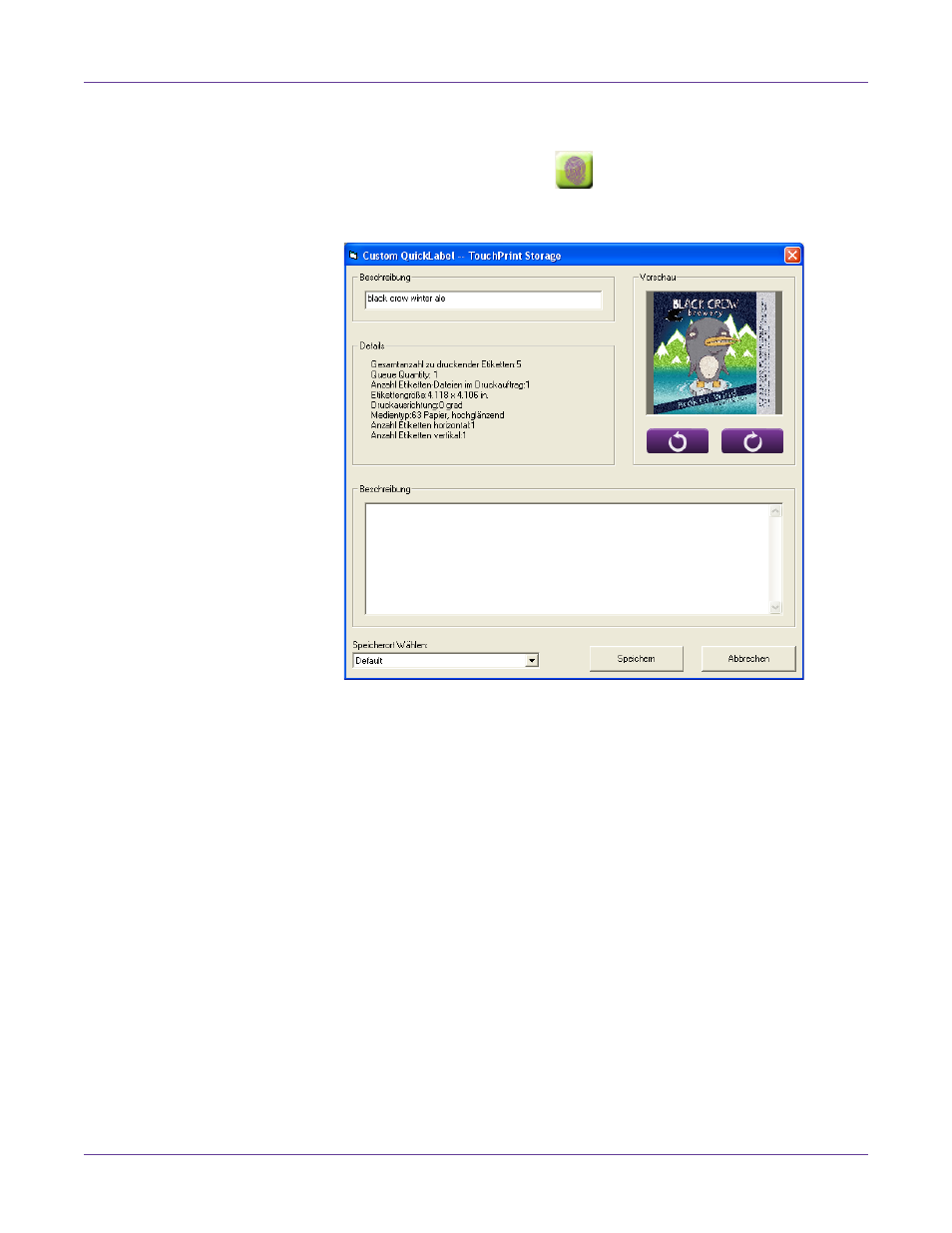
Gestalten und Drucken von Etiketten
Vivo! Touch Bedienungsanleitung
51
2
Wählen Sie das TouchPrint-Symbol aus.
Hierauf erscheint das TouchPrint-Speicherfenster.
3
Legen Sie die Einstellungen für den TouchPrint-Job fest.
•
Titel - Geben Sie einen Titel zur Kennzeichnung des Jobs auf dem Touchscreen
ein. Dies ist standardmäßig der Name der Custom QuickLabel-Etikettendatei
ohne die Dateinamenerweiterung.
Anm.: TouchPrint-Titel müssen nicht unbedingt eindeutig sein. Die Verwendung
eindeutiger Namen erleichtert jedoch die Unterscheidung der Jobs auf dem
Touchscreen.
•
Details - Dieser Bereich enthält Informationen zum jeweiligen TouchPrint-Job.
In diesem Bereich wird die Gesamtzahl der zu druckenden Etiketten
angezeigt. Bitte beachten Sie, dass hier die Gesamtzahl der gedruckten
Etiketten erscheint. Nicht enthalten sind unbedruckte Leeretiketten am
Anfang und Ende des Jobs.
•
Miniaturansicht - Zur Identifizierung des Jobs wird auf dem Touchscreen die
Miniaturansicht angezeigt. Bei einzelnen Etiketten wird diese Ansicht anhand
der Vorderseite des Etiketts erstellt. Im Falle von Etikettenchargen wird die